Shaxda tusmada
Excel waa aalad cajiib ah oo lagu sameeyo dhammaan falanqaynta iyo abuurista warbixinta ugu dambeysa. Si kastaba ha ahaatee, sababtoo ah akhriste kastaa wuxuu leeyahay aragti gaar ah oo ku saabsan warbixinta, xisaabinta oo keliya ayaa ka gaabin karta in akhristaha loo gudbiyo macnaha loogu talagalay. Dadka qaarkood waxay isla markiiba fahmi karaan tirooyinka iyagoo jaleeca, halka kuwa kalena ay u baahan yihiin waqti ay ku gartaan macnaha dhabta ah, dadka qaarna ma awoodaan inay sidaas sameeyaan. Sidaa darteed, waxay u baahan yihiin sharraxaad dhammaystiran oo kooban oo wax walba ah. Maqaalkani wuxuu ku tusi doonaa sida loo ku darto qoraalka Qiimaha Unugyada gudaha Excel.
Soo dejiso Buug-hawleed Shaqo
>Waxaad soo dejisan kartaa buug-shaqeedka Excel ee soo socda Si fiican u fahan oo ku celceli naftaada. >> Kudar Qoraal Qiimaha Unugyada.xlsm>Waxaa laga yaabaa inaad marmar u baahato inaad qoraal isku mid ah ku darto unugyada jira Excel intaad la shaqaynayso xogta qoraalka si aad wax badan uga dhigto mid hufan. Hababka 4 ee soo socda, waxaan kaga hadli doonaa sida loogu daro qoraalka qiimaha unugga gudaha Excel iyadoo la adeegsanayo Ampersand Operator , iyadoo la adeegsanayo shaqada CONCATENATE , iyadoo la adeegsanayo Flash Fill Command , oo codsanaya Code VBA . Aynu ka soo qaadno in aanu haysano xog muunad ah
>>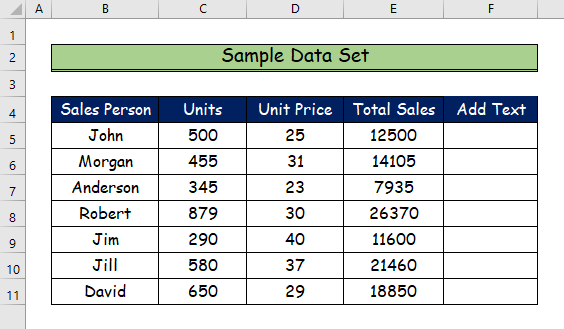 >> > 1. Isticmaalka Ampersand Operator si loogu daro qoraalka qiimaha unugyada gudaha Excel > & ) inta badan waxaa loo isticmaalaa in la isku daroXadhkaha qoraalka badan ee mid ka mid ah. Habkan ugu horreeya, waxaad ku baran doontaa sida loogu daro qoraalka qiimaha unugga gudaha Excel addoo isticmaalaya Ampersand Operator. > > Tallaabada 1: > >
>> > 1. Isticmaalka Ampersand Operator si loogu daro qoraalka qiimaha unugyada gudaha Excel > & ) inta badan waxaa loo isticmaalaa in la isku daroXadhkaha qoraalka badan ee mid ka mid ah. Habkan ugu horreeya, waxaad ku baran doontaa sida loogu daro qoraalka qiimaha unugga gudaha Excel addoo isticmaalaya Ampersand Operator. > > Tallaabada 1: > > ="Total Sales are"&B5&"is:"&E5 1> Talaabada 2: > - >Halkan, waxaad ilaalin doontaa natiijooyinka unugga > F5 >
>  >
>
> Wax badan ka sii akhri: Ku dar qoraalka iyo foomamka gudaha Excel (4 Siyaabaha fudud) > 2. Adeegsiga shaqada CONCATENATE si loogu daro qoraalka qiimaha unugyada > 1> CONCATENATE shaqada waxay qabataa hawlo la mid ah kan ampersand > 13> (&) shaqaale. Farqiga kaliya ayaa ah sida mid kasta loo isticmaalo. Waxaad ogaan doontaa sida loo isticmaalo Function-ka CONCATENATE ku dar qoraalka qiimaha unugga habkan. Ereyga guud ee shaqada CONCATENATE ayaa hoos lagu sheegay 12> qoraalka1 : wuxuu u taagan yahay qoraalka aan ku dari doono qiimaha unugga. > > >[text2] : t > ext2 > , >text3 iyo wixii la mid ah waa qoraalada aad u baahan tahay inaad ku darto qoraalka1. > > >
Tallaabada 1:
>- Marka hore dhagsii unugga > >F5 halka aad rabto in aad qoraal ku darto qiimaha unugga.
- ka bacdi, ku qor isla'eg (=) geli unugga F5 .
- Hadda, ku qor qoraalka waxaad ku dari doontaa qiimaha unugga >dooro E5 unugga.
- Ugu dambayntii, ku qor qaacidada soo socota shaqada CONCATENATE .
=CONCATENATE("Total Sales are: ",E5) > 20>
0> Tallaabada 2:- Adiga oo ku darida qoraalka qiimaha unugga, waxaad arki kartaa natiijooyinka unugga >F5 > halkan. >
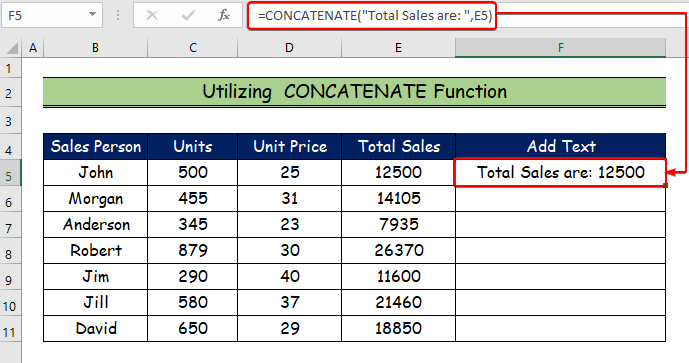 > > > Tallaabada 3: > >
> > > Tallaabada 3: > >  >
>
> Sii akhri> Akhriska la midka ah - > 12> Ku dar T ext iyo Number in Excel (4 Siyaabaha ku haboon) > >
- >Sida kelmad loogu daro dhammaan safafka gudaha Excel Calaamadaha Qoraalka ee Jaantuska Excel (4 Hababka Degdega ah) > >
- Sida Qoraal loogu daro Dhammaadka Unugga gudaha Excel (6 Hababka Fudud) > 15>
Flash Buuxinta waa qaab cusub oo buuxinaya dhammaan unugyadacolumn ku salaysan qaabka waxa aad isku dayayso inaad samayso. Sida aan ku arki doonno tusaalooyinka soo socda, amarka Flash Fill ayaa sidoo kale loo isticmaali karaa wax ka beddelka qoraalka. Habka saddexaad, waxaanu ku tusi doonaa qalab aad u fudud oo aad ku darayso qoraalka qiimaha unugga gudaha Excel addoo isticmaalaya Flash Fill amarka .
Tallaabada 1: >>
- >Bilawga habkan, dooro unugga F5 .
- Hadda, gacanta ku qor qoraalka aad ku dari doonto qiimaha gacanta 11>
- Markale, dhagsii unugga >F5 >marka hore >Marka labaad, tag >Xogta > tab.
- Saddexaad, dhagsii Flash Buuxinta > amarka Tallaabada 3: >
- >Ugu dambayntii, waxaad arki doontaa natiijooyinka soo socda adiga oo ku daraya qoraalka qiimaha unugga oo dhan.
Ka sii akhri Qoraal ku socda Qiimaha Unugyada >Qaybtan u dambaysa, waxaanu soo saari doonaa code VBA annagoo adeegsanayna , ]-soo-saare,-ku-darso,-fagaaraha,,,,,kudarso koodka koodka VBA-ga ee VBA-ga <14 ilaa qiimaha unugga gudaha Excel marka hore, waxaanu dooran doonaa Developer >> tab. >
 > >>
> >>
- Halkan, the Visual Basic daaqada ayaa furi doontafur.
- Intaa dabadeed, laga bilaabo I geli > >ikhtiyaarka, waxaanu dooran doonnaa > Module cusub. si loo qoro Code-ka VBA . >
 > 2>
> 2>
> Tallaabo 3:
- Hadda, ku dheji code VBA ee soo socda >Module . > > Si aad u socodsiiso barnaamijka, dhagsii " Run >> badhanka ama taabo >F5 . >
- Marka hore, waxaan Mawduucayada ugu yeernaa Ku dar_Qoritaanka_Qiimaha_Cell >
- > Ka dib waxaan ku dhawaaqeynaa doorsoomayaashayada > Dim xRng Sida Range > iyo > Dim xcell Sida Range Kala duwanaanshahayaga annagoo dooranayna dhammaan qiimaha unugyada si loogu daro qoraalka Deji xRng = Codsiga Uul kasta oo ku jira xRng > iyo Offset(0, 1) .Qiimaha = "Guud ahaan iibka" & unug.Offset (0, -3) .Qiimaha & amp; "waa:" & unugga Qiimaha dhammaan unugyada
7977
> 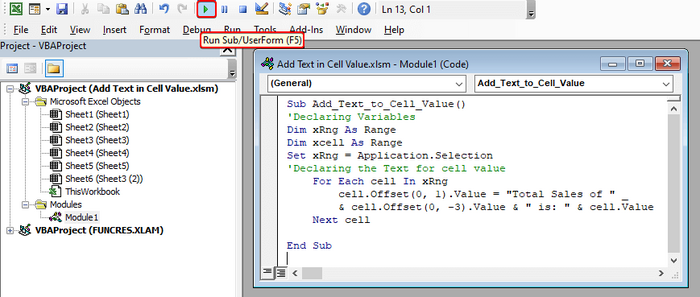 >
>
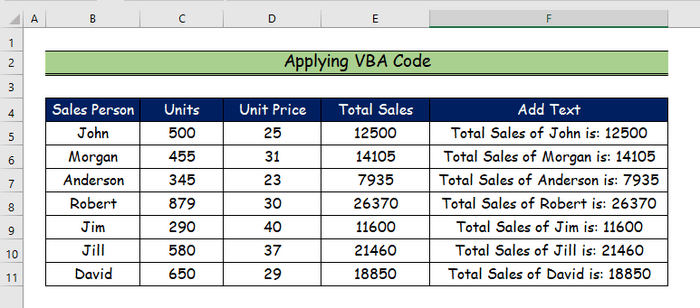 > > Akhri wax dheeraad ah: Sida qoraalka loogu daro unugga adigoon tirtirin Excel (8 Hababka fudud
> > Akhri wax dheeraad ah: Sida qoraalka loogu daro unugga adigoon tirtirin Excel (8 Hababka fudud 
